Autodesk Navisworks では、現在のビューポイントの断面化を有効にし、3D ワークスペース内でモデルの断面を作成することができます。この断面化機能は 2D シートでは使用できません。
断面とは、3D オブジェクトの一部を切り取って、その内部を見えるようにしたものです。現在のビューポイントに対する断面化の有効/無効を切り替えるには、[ビューポイント]タブ  [断面化]パネル
[断面化]パネル  [断面化を有効にする]
[断面化を有効にする]![]() をクリックします。断面化を有効にすると、[断面化ツール]コンテキスト タブがリボン上に自動表示されます。
をクリックします。断面化を有効にすると、[断面化ツール]コンテキスト タブがリボン上に自動表示されます。
断面化モードは 2 種類あります。断面化モードを選択するには、[断面化ツール]タブ  [モード]パネルをクリックし、[平面]または[ボックス]を選択します。
[モード]パネルをクリックし、[平面]または[ボックス]を選択します。
平面 ![]() モードでは、シーンの周りをナビゲート可能にしながら、どの平面でも最大 6 つの断面カットが作成可能になり、項目が非表示になることなくモデル内部を確認できます。既定では、断面はモデルの可視領域の中心を通るように作成されます。
モードでは、シーンの周りをナビゲート可能にしながら、どの平面でも最大 6 つの断面カットが作成可能になり、項目が非表示になることなくモデル内部を確認できます。既定では、断面はモデルの可視領域の中心を通るように作成されます。

断面はビューポイント内に格納されているため、ビューポイント アニメーションとオブジェクト アニメーション内でも使用可能で、断面化されたモデルを動的に表示することができます。ビューポイントの詳細については「保存されたビュー ポイント ウィンドウ」を、アニメーションの詳細については「アニメーションを記録、再生する アニメーションの再生」を参照してください。
[ボックス] ![]() モードでは、モデル内の特定の限られた領域に焦点を当てて確認することができます。断面ボックスをあちこちに動かすと、定義した断面ボックス内のジオメトリのみが[シーン ビュー]に表示されます。
モードでは、モデル内の特定の限られた領域に焦点を当てて確認することができます。断面ボックスをあちこちに動かすと、定義した断面ボックス内のジオメトリのみが[シーン ビュー]に表示されます。
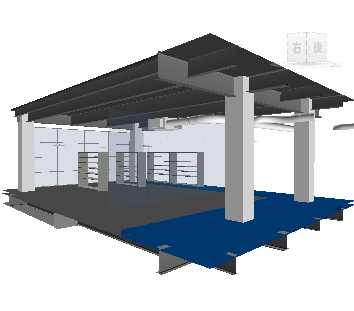
断面または断面ボックスの位置とサイズを調整する
[断面化ツール]タブ  [変換]パネルのツールを使用すると、断面または断面ボックスの位置とサイズを調整して、モデルの限定した特定の領域を重点的に確認することができます。この調整は手動で実行することも、[移動]、[回転]、および[尺度]のギズモを使用することもできます。また、指定したフィールドに数値を入力して調整することもできます。
[変換]パネルのツールを使用すると、断面または断面ボックスの位置とサイズを調整して、モデルの限定した特定の領域を重点的に確認することができます。この調整は手動で実行することも、[移動]、[回転]、および[尺度]のギズモを使用することもできます。また、指定したフィールドに数値を入力して調整することもできます。
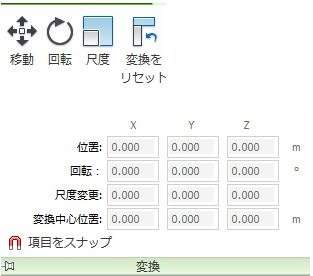
リボンの[選択にフィット]オプションを使用して、現在選択しているオブジェクトに合わせて断面または断面ボックスの移動の制限値をすばやく設定することもできます。この機能を使用するには、目的のオブジェクトを[シーン ビュー]または[選択ツリー]で選択し、[選択にフィット]  をクリックします。断面化のモードに応じて、アクティブな断面または断面ボックスが、現在の選択範囲の境界に移動します。
をクリックします。断面化のモードに応じて、アクティブな断面または断面ボックスが、現在の選択範囲の境界に移動します。